KontrolPack ile Ağ Üzerinden Bilgisayarları Bağlayın/Kontrol Edin

KontrolPack ile ağınızdaki bilgisayarları kolayca kontrol edin. Farklı işletim sistemlerine sahip bilgisayarları zahmetsizce bağlayın ve yönetin.
NoMachine, Mac, Windows ve Linux için "uygulamasız" bir uzaktan erişim aracıdır. SSH ve NM'nin NX protokolü gibi birkaç farklı bağlantı protokolü türü sunar.
Bu kılavuzda, NoMachine uzak sisteminin Linux üzerinde nasıl kurulacağını ve ayrıca yazılımla bilgisayarlara nasıl bağlanılacağını ele alacağız.
NoMachine, indirilebilir bir TarGZ arşivi aracılığıyla Ubuntu, Debian, Fedora, OpenSUSE ve diğer birçok Linux dağıtımını destekler. Yazılımı Linux işletim sisteminize kurmak için bir terminal penceresi açın ve aşağıdaki talimatları izleyin.
Not: NoMachine'i bir uzak bağlantı gönderen bilgisayara yüklemenin yanı sıra, lütfen uygulamayı, uygulama aracılığıyla erişmeyi düşündüğünüz bilgisayara yüklemeyi unutmayın. NoMachine, hem ana bilgisayarda hem de uzak bilgisayarda kurulmadıkça çalışmayacaktır.
NoMachine resmi olarak Debian tabanlı Linux dağıtımlarını destekler, bu nedenle istemci/sunucunun Ubuntu, Debian ve kendilerini iki işletim sistemine dayandıran işletim sistemlerinde çalışmasını sağlamak oldukça kolaydır. Kurulumu başlatmak için indirme sayfasına gidin. İndirme sayfasında, “Linux DEB i386 için NoMachine” veya “Linux DEB amd64 için NoMachine” seçeneğine tıklayın.
İndirme işlemi tamamlandıktan sonra, dosya yöneticisini açın ve Ubuntu Yazılım Merkezi'nde veya GDebi'de (Debian kullanıcısıysanız) açmak için DEB paket dosyasına çift tıklayın. Ardından, “yükle” düğmesine tıklayın, yazın şifrenizi girin ve yazılımı bilgisayarınıza yükleyin.
Alternatif olarak, bir terminal başlatın ve komut satırı aracılığıyla kurmak için dpkg aracını kullanın.
cd ~/İndirilenler sudo dpkg -i nomachine*.deb
sudo uygun kurulum -f
Veya Debian kullanıcıları için:
sudo apt-get install -f
NoMachine, AUR sayesinde Arch Linux'ta. Yüklemek için bir terminal penceresi açın ve aşağıdaki adım adım talimatları izleyin.
Adım 1: Pacman aracını kullanarak AUR paketlerini kurmak için gereken bağımlılıkları kurun. (Base-devel ve Git).
sudo pacman -S temel geliştirme git
Adım 2: git klon komutunu kullanarak NoMachine AUR anlık görüntüsünü web'den alın .
git klonu https://aur.archlinux.org/nomachine.git
Adım 3: CD komutunu kullanarak terminalin çalışma dizinini ~/home konumundan yeni “nomachine” klasörüne değiştirin.
cd makine
Adım 4: Makepkg komutunu kullanarak Arch Linux için kurulabilir bir paket oluşturun . Bir paket oluştururken sorunların olabileceğini unutmayın. Diğer kullanıcılardan rehberlik almak için AUR sayfasındaki yorumları kontrol ettiğinizden emin olun.
makepkg -sri
Fedora ve OpenSUSE gibi Redhat tabanlı Linux dağıtımları, mevcut bir RPM paketi sayesinde NoMachine istemci/sunucu sistemini kolayca kurabilir. Kurulumu başlatmak için indirme sayfasına gidin ve RPM paketinin 32 bit veya 64 bit sürümünü alın.
RPM paketinin indirilmesi tamamlandığında, Fedora veya OpenSUSE PC'nizdeki dosya yöneticisini açın, “İndirilenler”e tıklayın. İndirme işlemine girdikten sonra, varsayılan paket yükleyiciyi başlatmak için RPM'ye çift tıklayın.
Parolanızı girin ve Fedora veya OpenSUSE PC'nizde RPM'yi kurmak için RPM paketi kurulum aracını kullanın. Alternatif olarak, bir terminal penceresi açın ve komut satırı aracılığıyla kurmak için talimatları izleyin.
fötr şapka
cd ~/İndirilenler sudo dnf nomachine*.rpm yükleyin
OpenSUSE
cd ~/İndirilenler
sudo zypper nomachine*.rpm yükleyin
Daha az bilinen bir Linux dağıtımı mı kullanıyorsunuz? Merak etme! NoMachine istemci/sunucu sistemini yine de PC'nizde çalıştırabilirsiniz! Bilgisayarınızda çalışmasını sağlamak için aşağıdaki adımları izleyin.
1. Adım: gidin indirme sayfasına ve TarGZ NoMachine salımının 32-bit veya 64-bit sürümünü yakala.
Adım 2: Bir terminal penceresi açın ve TarGZ arşivini çıkarmak için tar komutunu kullanın.
sudo cp -p nomachine_6.3.6_1_x86_64.tar.gz /usr cd /usr sudo tar zxf nomachine_6.3.6_1_x86_64.tar.gz
Adım 3: Kurulum komut dosyasını çalıştırın ve yazılımı bilgisayarınıza yükleyin.
sudo /usr/NX/nxserver --install
Linux masaüstünüzdeki uygulama menüsünü açın. Açıldığında, programın tüm özelliklerini kapsayan bir “NoMachine'e hoş geldiniz” mesajı göreceksiniz. Ayrıca desteklediği farklı protokolleri (SSH ve NX) özetler ve Linux PC'nizin IP adreslerini verir.
Karşılama mesajını okuduktan sonra, “bunu bir daha gösterme” seçeneğini işaretleyin ve bir sonraki sayfaya geçmek için devam düğmesine tıklayın.
Uzak bir bilgisayarı bağlamak için uygulamanın onu taramasını bekleyin. Ardından, bağlantı sayfasına gitmek için bilgisayara çift tıklayın.
Bağlantı sayfasında, uzak bilgisayarla ilgili bilgiler sunulur. Ana bilgisayar adını ve LAN IP adresini görüntüler. Her şeyin olması gerektiği gibi göründüğünü onaylayın, ardından sonraki sayfaya geçmek için “Tamam”ı seçin.
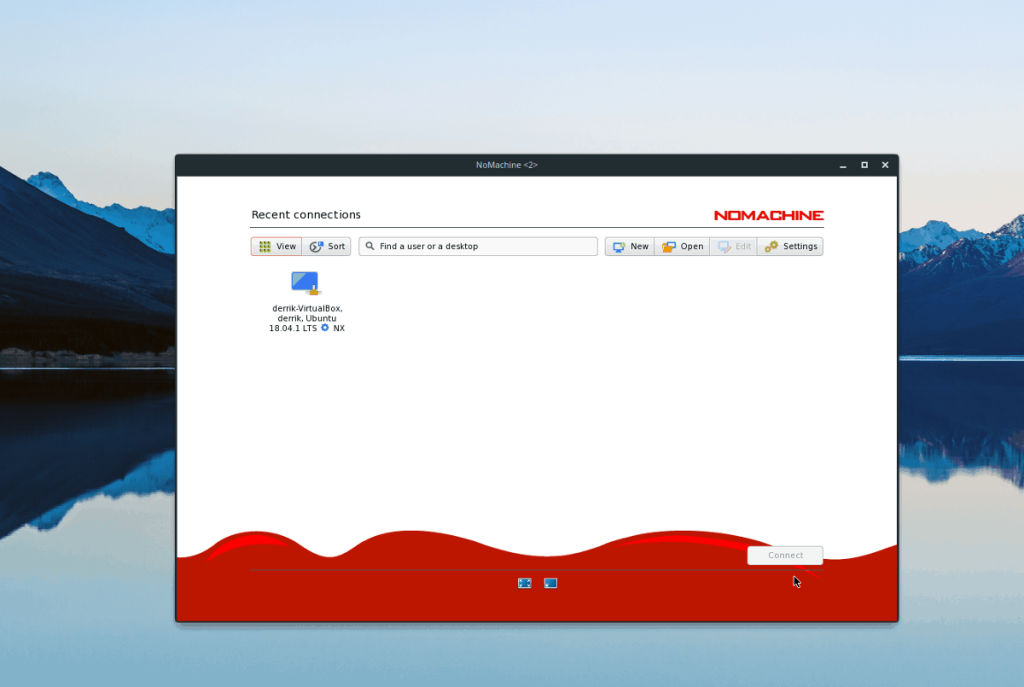
Uzak bilgisayarın bağlantı ayarlarını gözden geçirdikten sonra, PC'ye uzaktan erişme zamanı. Fare ile vurgulayın ve “Bağlan” ı tıklayın ve uzak bilgisayara erişmek için şifrenizi girin.
Uzak bir bağlantıdan çıkmak son derece hızlıdır. “Çıkış” veya “çıkış”a tıklamanıza gerek yok. Bunun yerine, mevcut bir oturumu kapatmak isterseniz kapat düğmesini tıklayın. Klavyede Alt + F4 tuşlarına basarak da bağlantıdan çıkmak mümkündür .
KontrolPack ile ağınızdaki bilgisayarları kolayca kontrol edin. Farklı işletim sistemlerine sahip bilgisayarları zahmetsizce bağlayın ve yönetin.
Tekrarlanan görevleri otomatik olarak gerçekleştirmek ister misiniz? Bir düğmeye defalarca manuel olarak tıklamak yerine, bir uygulamanın
iDownloade, kullanıcıların BBC'nin iPlayer hizmetinden DRM içermeyen içerikleri indirmelerine olanak tanıyan platformlar arası bir araçtır. Hem .mov formatındaki videoları hem de .mov formatındaki videoları indirebilir.
Outlook 2010'un özelliklerini ayrıntılı olarak ele aldık, ancak Haziran 2010'dan önce yayınlanmayacağı için Thunderbird 3'e bakmanın zamanı geldi.
Herkesin ara sıra bir molaya ihtiyacı vardır. Eğer ilginç bir oyun oynamak istiyorsanız, Flight Gear'ı deneyin. Flight Gear, ücretsiz, çok platformlu ve açık kaynaklı bir oyundur.
MP3 Diags, müzik koleksiyonunuzdaki sorunları gidermek için en iyi araçtır. MP3 dosyalarınızı doğru şekilde etiketleyebilir, eksik albüm kapağı resmi ekleyebilir ve VBR'yi düzeltebilir.
Google Wave gibi, Google Voice da dünya çapında büyük ilgi gördü. Google, iletişim kurma biçimimizi değiştirmeyi amaçlıyor ve
Flickr kullanıcılarının fotoğraflarını yüksek kalitede indirmelerine olanak tanıyan birçok araç var, ancak Flickr Favorilerini indirmenin bir yolu var mı? Son zamanlarda
Örnekleme Nedir? Vikipedi'ye göre, "Bir ses kaydının bir kısmını veya örneğini alıp onu bir enstrüman veya müzik aleti olarak yeniden kullanma eylemidir."
Google Sites, kullanıcıların web sitelerini Google'ın sunucusunda barındırmasına olanak tanıyan bir Google hizmetidir. Ancak bir sorun var: Yedekleme için yerleşik bir seçenek yok.



![FlightGear Uçuş Simülatörünü Ücretsiz İndirin [İyi Eğlenceler] FlightGear Uçuş Simülatörünü Ücretsiz İndirin [İyi Eğlenceler]](https://tips.webtech360.com/resources8/r252/image-7634-0829093738400.jpg)




